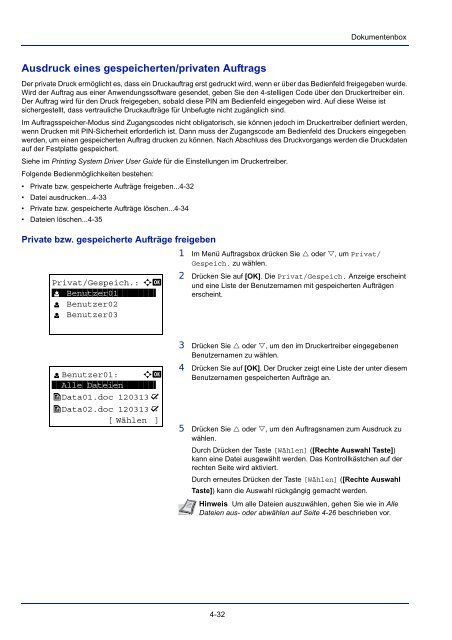- Seite 1 und 2:
Bedienungs- Anleitung Farbdrucker P
- Seite 3 und 4:
Enthaltene Dokumentationen Für die
- Seite 5 und 6:
Inhalt Rechtliche Informationen und
- Seite 7 und 8:
Rechtliche Informationen und Sicher
- Seite 9 und 10:
Original SSLeay License Copyright
- Seite 11 und 12:
Compliance and Conformity This equi
- Seite 13 und 14:
Energy Star (ENERGY STAR ® ) Progr
- Seite 15 und 16:
Lasersicherheit (Europa) Laserstrah
- Seite 17 und 18:
Konventionen In dieser Bedienungsan
- Seite 19 und 20:
1 Bezeichnungen der Bauteile Dieses
- Seite 21 und 22:
Bezeichnungen der Bauteile Bauteile
- Seite 23 und 24:
Bezeichnungen der Bauteile Bedienfe
- Seite 25 und 26:
2 Vorbereitung zum Betrieb In diese
- Seite 27 und 28:
Vorbereitung zum Betrieb Einstellun
- Seite 29 und 30:
Vorbereitung zum Betrieb Aktivierun
- Seite 31 und 32:
Vorbereitung zum Betrieb Standard G
- Seite 33 und 34:
Vorbereitung zum Betrieb Installati
- Seite 35 und 36:
Vorbereitung zum Betrieb Installati
- Seite 37 und 38:
Vorbereitung zum Betrieb 9 Der gew
- Seite 39 und 40:
Vorbereitung zum Betrieb Statusmoni
- Seite 41 und 42:
Vorbereitung zum Betrieb Windows So
- Seite 43 und 44:
Vorbereitung zum Betrieb 1 Klicken
- Seite 45 und 46:
Vorbereitung zum Betrieb Papier ein
- Seite 47 und 48:
Vorbereitung zum Betrieb Papier in
- Seite 49 und 50:
Vorbereitung zum Betrieb 5 Achten S
- Seite 51 und 52:
Vorbereitung zum Betrieb 4 Schieben
- Seite 53 und 54:
Vorbereitung zum Betrieb Papier in
- Seite 55 und 56:
Vorbereitung zum Betrieb Papierform
- Seite 57 und 58:
Vorbereitung zum Betrieb Medientyp
- Seite 59 und 60:
Vorbereitung zum Betrieb Einstellun
- Seite 61 und 62:
Vorbereitung zum Betrieb Papierform
- Seite 63 und 64:
Vorbereitung zum Betrieb Bedienfeld
- Seite 65 und 66: Vorbereitung zum Betrieb LED-Anzeig
- Seite 67 und 68: Vorbereitung zum Betrieb Pfeil-Tast
- Seite 69 und 70: Vorbereitung zum Betrieb Bedienung
- Seite 71 und 72: Vorbereitung zum Betrieb Einstellun
- Seite 73 und 74: 3 Drucken In diesem Kapitel werden
- Seite 75 und 76: Drucken Druckertreiber Fenster Das
- Seite 77 und 78: Drucken Briefumschläge einlegen In
- Seite 79 und 80: Drucken Papierformat speichern Werd
- Seite 81 und 82: Drucken Bei Verwendung des Bannerdr
- Seite 83 und 84: Drucken 4 Öffnen Sie die Papierbre
- Seite 85 und 86: 4 Dokumentenbox In diesem Kapitel w
- Seite 87 und 88: Dokumentenbox Anwender-Box Bei der
- Seite 89 und 90: Dokumentenbox Details einer Box ein
- Seite 91 und 92: Dokumentenbox 5 Geben Sie den Login
- Seite 93 und 94: Dokumentenbox Nutzungslimit angeben
- Seite 95 und 96: Dokumentenbox Löschen n. Druck: a
- Seite 97 und 98: Dokumentenbox Anwender-Boxen suchen
- Seite 99 und 100: Dokumentenbox Dateien drucken, lös
- Seite 101 und 102: Dokumentenbox Datei mit Einstellung
- Seite 103 und 104: Dokumentenbox Versetzte Ausgabe Wä
- Seite 105 und 106: Dokumentenbox Auftragsendenachricht
- Seite 107 und 108: Dokumentenbox m 0001 Meine Box: a b
- Seite 109 und 110: Dokumentenbox Drucken aus der Auftr
- Seite 111 und 112: Dokumentenbox 2 Drücken Sie [Wähl
- Seite 113 und 114: Dokumentenbox Prüfen und aufbewahr
- Seite 115: Dokumentenbox 5 Drücken Sie oder
- Seite 119 und 120: Dokumentenbox Dateien löschen Sie
- Seite 121 und 122: Dokumentenbox Lösch. Jobspeic.: a
- Seite 123 und 124: 5 Statusmenü In diesem Kapitel wer
- Seite 125 und 126: Statusmenü 1 Im Menü Status drüc
- Seite 127 und 128: Statusmenü 0006 Detail: P b Auftra
- Seite 129 und 130: 6 Umgang mit dem Bedienfeld In dies
- Seite 131 und 132: Umgang mit dem Bedienfeld Beispiel
- Seite 133 und 134: Umgang mit dem Bedienfeld 1 Firmwar
- Seite 135 und 136: Umgang mit dem Bedienfeld Dateilist
- Seite 137 und 138: Umgang mit dem Bedienfeld Drücken
- Seite 139 und 140: Umgang mit dem Bedienfeld Gruppiere
- Seite 141 und 142: Umgang mit dem Bedienfeld 1 Im Men
- Seite 143 und 144: Umgang mit dem Bedienfeld TIFF/JPEG
- Seite 145 und 146: Umgang mit dem Bedienfeld Speicher
- Seite 147 und 148: Umgang mit dem Bedienfeld Anzeige d
- Seite 149 und 150: Umgang mit dem Bedienfeld Medientyp
- Seite 151 und 152: Umgang mit dem Bedienfeld Medientyp
- Seite 153 und 154: Umgang mit dem Bedienfeld Medientyp
- Seite 155 und 156: Umgang mit dem Bedienfeld 1 Im Men
- Seite 157 und 158: Umgang mit dem Bedienfeld Spezielle
- Seite 159 und 160: Umgang mit dem Bedienfeld Universal
- Seite 161 und 162: Umgang mit dem Bedienfeld 3 Mit den
- Seite 163 und 164: Umgang mit dem Bedienfeld Untersche
- Seite 165 und 166: Umgang mit dem Bedienfeld 4 Drücke
- Seite 167 und 168:
Umgang mit dem Bedienfeld Seitenein
- Seite 169 und 170:
Umgang mit dem Bedienfeld XPS Datei
- Seite 171 und 172:
Umgang mit dem Bedienfeld Auftragsn
- Seite 173 und 174:
Umgang mit dem Bedienfeld TCP/IP: a
- Seite 175 und 176:
Umgang mit dem Bedienfeld 3 Mit den
- Seite 177 und 178:
Umgang mit dem Bedienfeld RA (State
- Seite 179 und 180:
Umgang mit dem Bedienfeld NetBEUI:
- Seite 181 und 182:
Umgang mit dem Bedienfeld Login-Pas
- Seite 183 und 184:
Umgang mit dem Bedienfeld Geben Sie
- Seite 185 und 186:
Umgang mit dem Bedienfeld Verbindun
- Seite 187 und 188:
Umgang mit dem Bedienfeld WEP Schl
- Seite 189 und 190:
Umgang mit dem Bedienfeld LAN-Schni
- Seite 191 und 192:
Umgang mit dem Bedienfeld Allgemein
- Seite 193 und 194:
Umgang mit dem Bedienfeld Datum / U
- Seite 195 und 196:
Umgang mit dem Bedienfeld Datumsfor
- Seite 197 und 198:
Umgang mit dem Bedienfeld Ton bei D
- Seite 199 und 200:
Umgang mit dem Bedienfeld Verhalten
- Seite 201 und 202:
Umgang mit dem Bedienfeld Verhalten
- Seite 203 und 204:
Umgang mit dem Bedienfeld Stau vor
- Seite 205 und 206:
Umgang mit dem Bedienfeld Timer Ein
- Seite 207 und 208:
Umgang mit dem Bedienfeld Auto.Fehl
- Seite 209 und 210:
Umgang mit dem Bedienfeld USB-Tasta
- Seite 211 und 212:
Umgang mit dem Bedienfeld Timer fü
- Seite 213 und 214:
Umgang mit dem Bedienfeld 11 Mit de
- Seite 215 und 216:
Umgang mit dem Bedienfeld Login-Nam
- Seite 217 und 218:
Umgang mit dem Bedienfeld Login-Pas
- Seite 219 und 220:
Umgang mit dem Bedienfeld IPP Einst
- Seite 221 und 222:
Umgang mit dem Bedienfeld • DES D
- Seite 223 und 224:
Umgang mit dem Bedienfeld ThinPrint
- Seite 225 und 226:
Umgang mit dem Bedienfeld Schnittst
- Seite 227 und 228:
Umgang mit dem Bedienfeld Datensich
- Seite 229 und 230:
Umgang mit dem Bedienfeld Festplatt
- Seite 231 und 232:
Umgang mit dem Bedienfeld Benutzer-
- Seite 233 und 234:
Umgang mit dem Bedienfeld Benutzer-
- Seite 235 und 236:
Umgang mit dem Bedienfeld Domänenn
- Seite 237 und 238:
Umgang mit dem Bedienfeld Passwort
- Seite 239 und 240:
Umgang mit dem Bedienfeld Kartenles
- Seite 241 und 242:
Umgang mit dem Bedienfeld Anmelden/
- Seite 243 und 244:
Umgang mit dem Bedienfeld Kostenste
- Seite 245 und 246:
Umgang mit dem Bedienfeld Kostenste
- Seite 247 und 248:
Umgang mit dem Bedienfeld Konto-Lis
- Seite 249 und 250:
Umgang mit dem Bedienfeld Limit (To
- Seite 251 und 252:
Umgang mit dem Bedienfeld Verhalten
- Seite 253 und 254:
Umgang mit dem Bedienfeld Farbkalib
- Seite 255 und 256:
Umgang mit dem Bedienfeld Farbausri
- Seite 257 und 258:
Umgang mit dem Bedienfeld Normal: a
- Seite 259 und 260:
Umgang mit dem Bedienfeld 5 Drücke
- Seite 261 und 262:
Umgang mit dem Bedienfeld Service (
- Seite 263 und 264:
Umgang mit dem Bedienfeld Login-Nam
- Seite 265 und 266:
Umgang mit dem Bedienfeld Anwendung
- Seite 267 und 268:
7 Wartung In diesem Kapitel werden
- Seite 269 und 270:
Wartung 3 Entnehmen Sie den Tonerbe
- Seite 271 und 272:
Wartung Resttonerbehälter wechseln
- Seite 273 und 274:
Wartung 8 Vordere Abdeckung schlie
- Seite 275 und 276:
Wartung 4 Setzen Sie das neue Heftk
- Seite 277 und 278:
Wartung 4 Setzen Sie das neue Heftk
- Seite 279 und 280:
Wartung Leeren der Locherbehälters
- Seite 281 und 282:
Wartung Reinigung Eine regelmäßig
- Seite 283 und 284:
Wartung 4 Die Bürste entlang der
- Seite 285 und 286:
8 Störungsbeseitigung In diesem Ka
- Seite 287 und 288:
Störungsbeseitigung Tipps Die nach
- Seite 289 und 290:
Störungsbeseitigung Druckergebnis
- Seite 291 und 292:
Störungsbeseitigung Fehlermeldunge
- Seite 293 und 294:
Störungsbeseitigung Meldung Verbin
- Seite 295 und 296:
Störungsbeseitigung Meldung Finish
- Seite 297 und 298:
Störungsbeseitigung Meldung Papier
- Seite 299 und 300:
Störungsbeseitigung Meldung Druck
- Seite 301 und 302:
Störungsbeseitigung Meldung USB-Sp
- Seite 303 und 304:
Störungsbeseitigung Papierstau-Mel
- Seite 305 und 306:
Störungsbeseitigung Online-Hilfeme
- Seite 307 und 308:
Störungsbeseitigung 2 Entfernen Si
- Seite 309 und 310:
Störungsbeseitigung Großraumkasse
- Seite 311 und 312:
Störungsbeseitigung Universalzufuh
- Seite 313 und 314:
Störungsbeseitigung 4 Entfernen Si
- Seite 315 und 316:
Störungsbeseitigung Duplexeinheit
- Seite 317 und 318:
Störungsbeseitigung 4 Schließen S
- Seite 319 und 320:
Störungsbeseitigung 4 Öffnen Sie
- Seite 321 und 322:
Störungsbeseitigung 3 Öffnen Sie
- Seite 323 und 324:
Störungsbeseitigung Papierführung
- Seite 325 und 326:
Störungsbeseitigung Falteinheit (o
- Seite 327 und 328:
Störungsbeseitigung Kassette 5 (op
- Seite 329 und 330:
Störungsbeseitigung 6 Entfernen Si
- Seite 331 und 332:
Störungsbeseitigung Seitliches Pap
- Seite 333 und 334:
Störungsbeseitigung Heftklammersta
- Seite 335 und 336:
Störungsbeseitigung 4 Schließen S
- Seite 337 und 338:
Anhang Dieses Kapitel beschreibt di
- Seite 339 und 340:
Anhang Kassettenunterschrank (2 x 5
- Seite 341 und 342:
Anhang Mailbox Sorter Der Mailbox S
- Seite 343 und 344:
Anhang Zeichensatz auswählen Zur Z
- Seite 345 und 346:
Anhang Papier Dieser Abschnitt besc
- Seite 347 und 348:
Anhang Inhaltsstoffe Verwenden Sie
- Seite 349 und 350:
Anhang Spezialbehandeltes Papier: E
- Seite 351 und 352:
Anhang Dickes Papier Bevor Sie dick
- Seite 353 und 354:
Anhang Technische Daten WICHTIG: Ä
- Seite 355 und 356:
Anhang Kassettenunterschrank (2 x 5
- Seite 357 und 358:
Anhang 1.000 Blatt Finisher (option
- Seite 359 und 360:
Anhang Falteinheit (optional) Eigen
- Seite 361 und 362:
Anhang EcoPrint-Modus Ein Druckmodu
- Seite 363 und 364:
Anhang TCP/IP (IPv6) TCP/IP (IPv6)
- Seite 365 und 366:
Index Nummerisch 1.000 Blatt Finish
- Seite 367 und 368:
Speziellen Medientyp zurücksetzen
- Seite 370:
TA Triumph-Adler GmbH, Ohechaussee